SONY Xperia XZ2 Compact
Enregistrer une empreinte digitale en 13 étapes difficulté Intermédiaire

Votre téléphone
Sony Xperia XZ2 Compact
pour votre Sony Xperia XZ2 Compact ou Modifier le téléphone sélectionnéEnregistrer une empreinte digitale
13 étapes
Intermédiaire
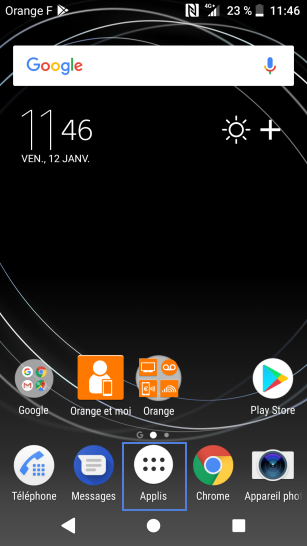
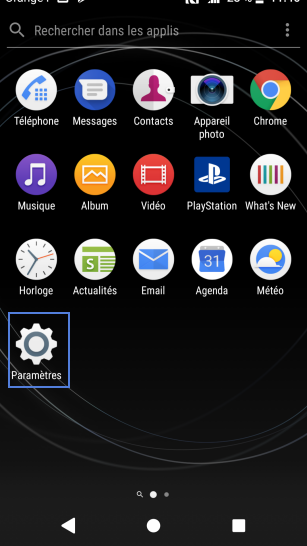
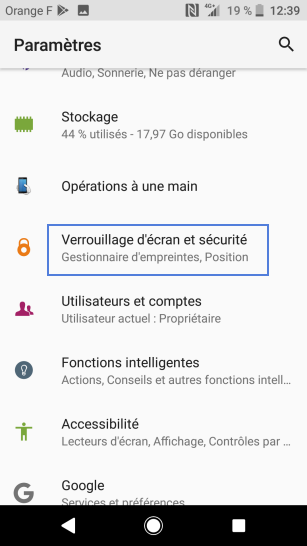
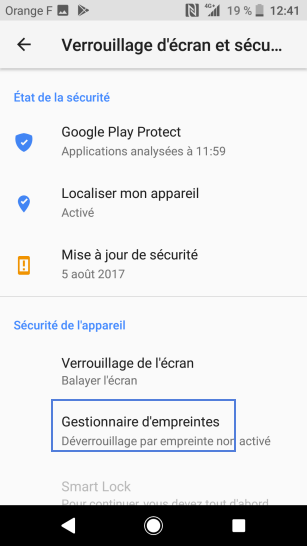
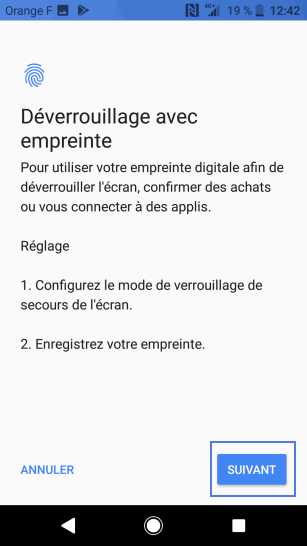
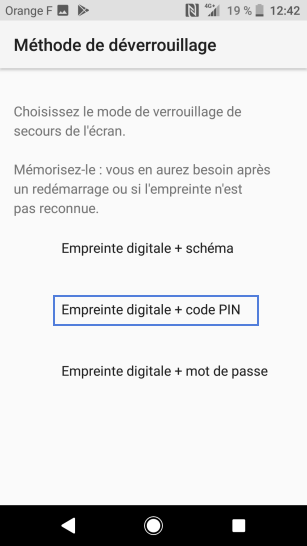
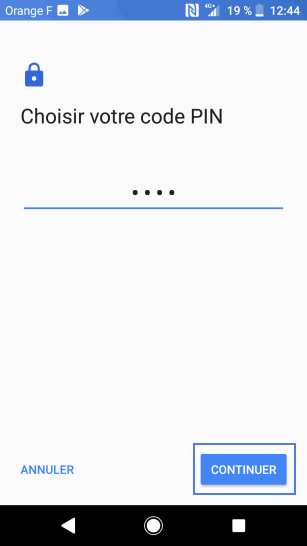
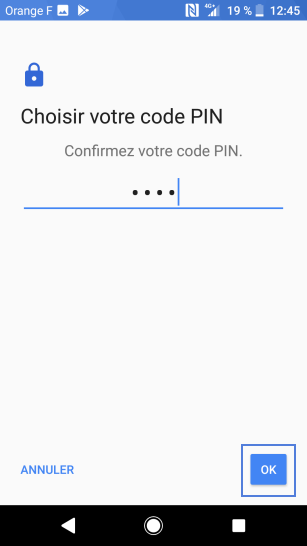
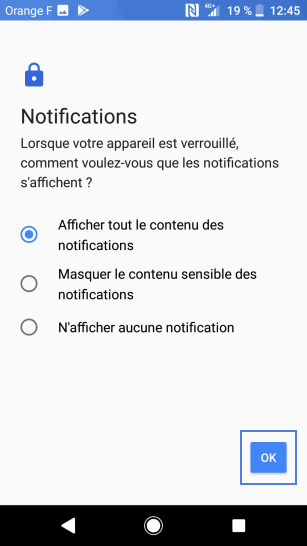
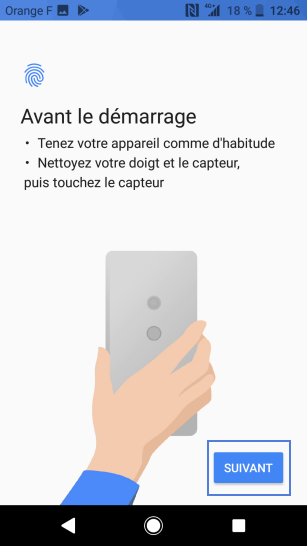
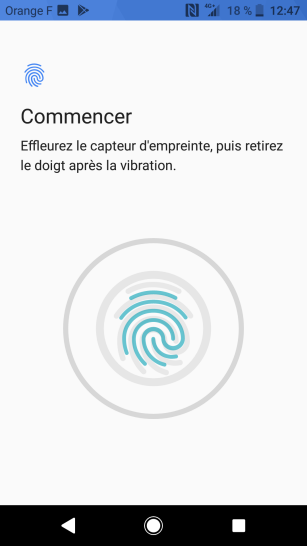
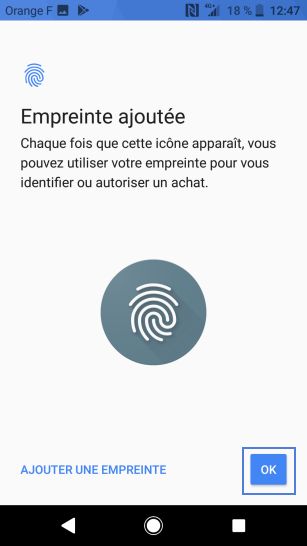
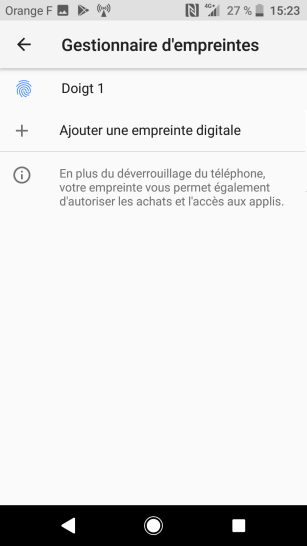
Bravo ! Vous avez terminé ce tutoriel.
Découvrez nos autres tutoriels